“删除”文件或文件夹的方法
Windows7强行删除文件的方法
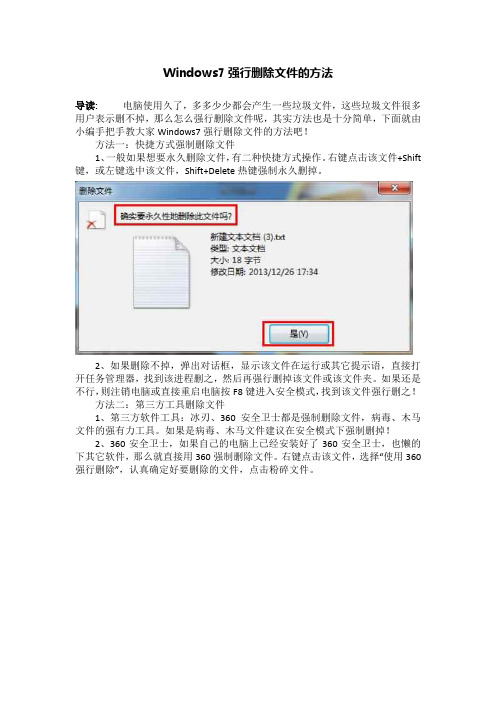
Windows7强行删除文件的方法
导读:电脑使用久了,多多少少都会产生一些垃圾文件,这些垃圾文件很多用户表示删不掉,那么怎么强行删除文件呢,其实方法也是十分简单,下面就由小编手把手教大家Windows7强行删除文件的方法吧!
方法一:快捷方式强制删除文件
1、一般如果想要永久删除文件,有二种快捷方式操作。
右键点击该文件+Shift 键,或左键选中该文件,Shift+Delete热键强制永久删掉。
2、如果删除不掉,弹出对话框,显示该文件在运行或其它提示语,直接打开任务管理器,找到该进程删之,然后再强行删掉该文件或该文件夹。
如果还是不行,则注销电脑或直接重启电脑按F8键进入安全模式,找到该文件强行删之!
方法二:第三方工具删除文件
1、第三方软件工具:冰刃、360安全卫士都是强制删除文件,病毒、木马文件的强有力工具。
如果是病毒、木马文件建议在安全模式下强制删掉!
2、360安全卫士,如果自己的电脑上已经安装好了360安全卫士,也懒的下其它软件,那么就直接用360强制删除文件。
右键点击该文件,选择“使用360强行删除”,认真确定好要删除的文件,点击粉碎文件。
3、如果点击粉碎文件无法强制删除,说明该文件的进程还在后台挂起,需要先把进程删掉,如果不想用任务管理器去寻找该进程,也不想麻烦注销电脑或重启电脑,则右键点击该文件,选择“使用360解除占用”一样也可以达到目的,然后再强制粉碎该文件。
注意:如果是病毒、木马文件,先用360杀毒软件查杀,如果杀不了请重启按F8进入安全模式查杀或强制删除该文件。
以上就是Windows7强行删除文件的方法了,我们可以利用快捷键来删除,当然如果不行的话,那就使用第三方工具来删除。
有的文件删不掉,如何彻底删除

电脑速度“慢”是主要问题。
网络越来越慢,新浪系统更是越来越慢,最后形成电脑慢,所以电脑速度慢多数情况是网络慢新浪系统慢和电脑慢兼而有之。
1、解决杂乱文件影响(解决恶意软件或插件)。清理杂乱文件有三个方法,一是点网页上的“工具”,点“Internet选项(0)”,在新页面分别点“Cookies(I)”“删除文件(F)”“清除历史记录(H)”、最后“确定”;二是用“磁盘清理”,把鼠标指向程序——附件——系统工具——就显示出“磁盘清理”,所有的盘C、D、E等都要清理(主要是系统盘C)只要显示有文件的,都可以选择清理;三、如果你安有瑞星卡卡上网安全助手,点桌面“瑞星卡卡上网安全助手”,点“系统优化”,点“系统垃圾智能清除”,完毕后效果会更佳。这三种方法,都可以清除正常浏览网页没有保存的所有文件,有用的系统文件和安装保存的文件不会被清理。“整理磁盘碎片”也是改变电脑速度有效的方法把鼠标指向程序——附件——系统工具——就显示出“整理磁盘碎片”,主要是系统盘C, 很慢一般要一到两个小时甚至更多时间。
Please Run the Chkdsk utility.
排除方法:使用chkdsk命令检查你的驱动器。修复受损的文件系统。起因有很多,例如:硬盘坏道、硬件设备的错误或软件的bug都有可能引起这个问题。
情况四、路径过长,超过了大多数Windows所能接受的255个字节(NTFS文件系统没有这个问题)
4,如果是文件夹中有比较多的子目录或文件而导致无法删除,可先删除该文件夹中的子目录和文件,再删除文件夹。
5,在任务管理器中结束Explorer.exe进程,然后在命令提示符窗口删除文件。
6,如果你有安装ACDSee,FlashFXP,Nero,Total这几个软件,可以尝试在这几个软件中删除文件夹。
文件夹的新建更名与删除

四、查找文件夹
方法一:用工具栏 步骤:1、菜单栏中的工具
2、查找中的文件夹
试一试
1、用几种不同的方法在D: 盘新建两个文件 夹名为“567”和:“789” 2、用几种不同的方法把“567”和“789”重 命名
3、用几种不同的方法删除你刚才建的两 个文件夹
4、思考:删除的内容放在哪儿啦?是否 还能找到呢?
—“删除”
注意看提示
这是真正删 除吗?
方法二:通过快捷菜单
步骤:1、选定要删除的文件夹 2、在选定区单击右键出现
3、选择删除即可
方法三:通过工具栏删除文件夹
步骤:1、选定要删除的文件夹 2、在工具栏上单击
知识回顾
• 1、用几种不同的方式打开资源管理器 • 2、分别用大图标、小图标、列表方式查看资源管理器
教学目标:
通过学习本节课让学生学会文件夹的新建、更名、删 除和查找 教学重点:
(1)在资源管理器中建立文件夹 (2)文件夹的更名 (3)删除文件夹 (4)查找文件夹
回顾
讲解
练习
更上一层楼
一、文件夹的新建: 方法一:通过菜单完成
步骤:1、打开资源管理器
2、选定位置
3、文件
— 新建 — 文件夹
4、输入文件夹名
5、回车或单击空白处即可
方法二:通过快捷菜单 步骤:1、选定目标位置
2、在空白处单击右键出现
3、选择新建中的
二、文件夹的更名
方法一、利用菜单
步骤:
1、打开资源管理器
2、选定要改名的文件
3、文件
—重命名
4、回车或单击空白处即可
方法二:通过快捷菜单 步骤:1、选定要改名的文件夹
linux删除文件夹的方法
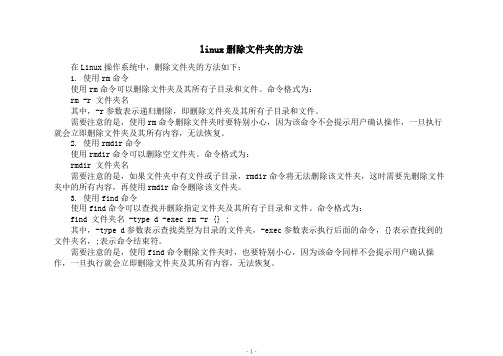
linux删除文件夹的方法
在Linux操作系统中,删除文件夹的方法如下:
1. 使用rm命令
使用rm命令可以删除文件夹及其所有子目录和文件。
命令格式为:
rm -r 文件夹名
其中,-r参数表示递归删除,即删除文件夹及其所有子目录和文件。
需要注意的是,使用rm命令删除文件夹时要特别小心,因为该命令不会提示用户确认操作,一旦执行就会立即删除文件夹及其所有内容,无法恢复。
2. 使用rmdir命令
使用rmdir命令可以删除空文件夹。
命令格式为:
rmdir 文件夹名
需要注意的是,如果文件夹中有文件或子目录,rmdir命令将无法删除该文件夹,这时需要先删除文件夹中的所有内容,再使用rmdir命令删除该文件夹。
3. 使用find命令
使用find命令可以查找并删除指定文件夹及其所有子目录和文件。
命令格式为:
find 文件夹名 -type d -exec rm -r {} ;
其中,-type d参数表示查找类型为目录的文件夹,-exec参数表示执行后面的命令,{}表示查找到的文件夹名,;表示命令结束符。
需要注意的是,使用find命令删除文件夹时,也要特别小心,因为该命令同样不会提示用户确认操作,一旦执行就会立即删除文件夹及其所有内容,无法恢复。
- 1 -。
直接永久删除电脑文件
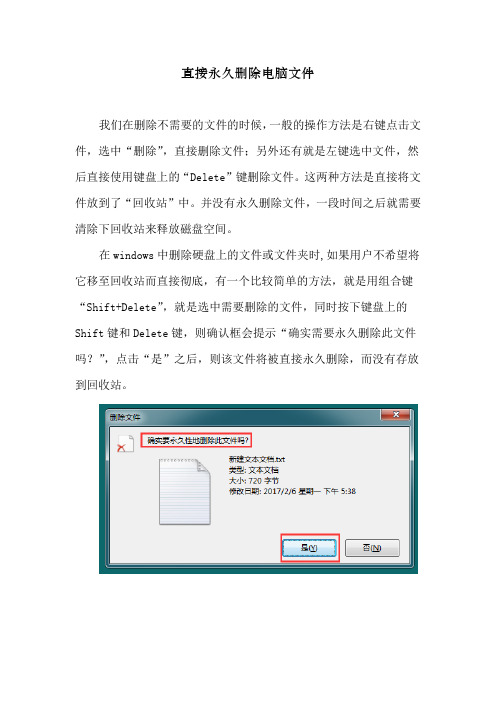
直接永久删除电脑文件
我们在删除不需要的文件的时候,一般的操作方法是右键点击文件,选中“删除”,直接删除文件;另外还有就是左键选中文件,然后直接使用键盘上的“Delete”键删除文件。
这两种方法是直接将文件放到了“回收站”中。
并没有永久删除文件,一段时间之后就需要清除下回收站来释放磁盘空间。
在windows中删除硬盘上的文件或文件夹时,如果用户不希望将它移至回收站而直接彻底,有一个比较简单的方法,就是用组合键“Shift+Delete”,就是选中需要删除的文件,同时按下键盘上的Shift键和Delete键,则确认框会提示“确实需要永久删除此文件吗?”,点击“是”之后,则该文件将被直接永久删除,而没有存放到回收站。
Linux下删除文件之彻底删除文件(shred)

Linux下删除⽂件之彻底删除⽂件(shred)linux删除⽬录很简单,很多⼈还是习惯⽤rmdir,不过⼀旦⽬录⾮空,就陷⼊深深的苦恼之中,现在使⽤rm -rf命令即可。
直接rm就可以了,不过要加两个参数-rf 即:rm -rf ⽬录名字删除⽬录、⽂件 rm(remove)功能说明:删除⽂件或⽬录。
语法:rm [-dfirv][--help][--version][⽂件或⽬录...]补充说明:执⾏rm指令可删除⽂件或⽬录,如欲删除⽬录必须加上参数”-r”,否则预设仅会删除⽂件。
参数:-d或–directory 直接把欲删除的⽬录的硬连接数据删成0,删除该⽬录。
-f或–force 强制删除⽂件或⽬录。
-i或–interactive 删除既有⽂件或⽬录之前先询问⽤户。
-r或-R或–recursive 递归处理,将指定⽬录下的所有⽂件及⼦⽬录⼀并处理。
-v或–verbose 显⽰指令执⾏过程。
1 删除⽂件夹de>rm -rf fileNamede>-删除⽂件夹实例:rm -rf /var/log/httpd/access将会删除/var/log/httpd/access⽬录以及其下所有⽂件、⽂件夹需要提醒的是:使⽤这个rm -rf的时候⼀定要格外⼩⼼,linux没有回收站的2 删除⽂件de>rm -f fileNamede>使⽤ rm -rf 的时候⼀定要格外⼩⼼,linux没有回收站的删除指定⽂件之外的其他⽂件⼀、Linux下删除⽂件和⽂件夹常⽤命令如下:删除⽂件: rm file删除⽂件夹: rm -rf dir需要注意的是, rmdir 只能够删除空⽂件夹。
⼆、删除制定⽂件(夹)之外的所有⽂件呢?1、⽅法1,⽐较⿇烦的做法是:复制需要保留的⽂件到其他⽂件夹,然后将该⽬录删除,然后将需要保留的移动回来。
mv keep ../ #保留⽂件(夹) keeprm -rf * #删除当前⽂件夹⾥的所有⽂件mv ../keep ./ #将原来的东西移动回来2、⽅法2,需要在当前⽂件夹中进⾏:rm -rf !(keep) #删除keep⽂件之外的所有⽂件rm -rf !(keep1 | keep2) #删除keep1和keep2⽂件之外的所有⽂件Linux中彻底删除⽂件shred彻底删除⽂件的⽅法:$ shred -u fileshred会⽤⼀些随机内容覆盖⽂件所在的节点和数据块,并删除⽂件(-u参数)。
cmd中删除文件的命令
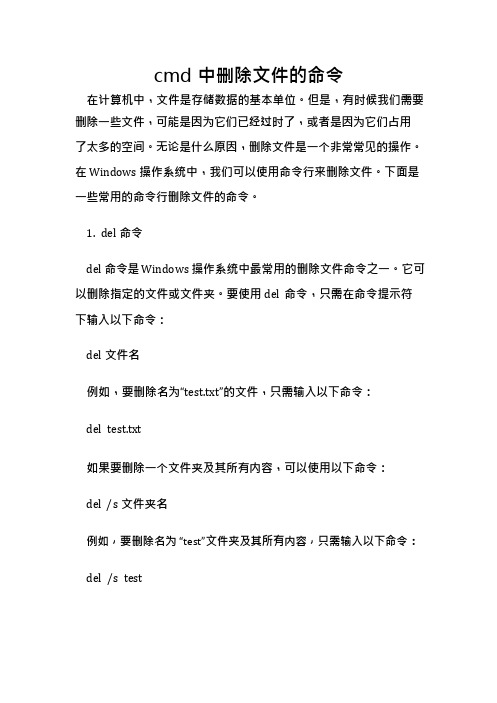
cmd 中删除文件的命令在计算机中,文件是存储数据的基本单位。
但是,有时候我们需要删除一些文件,可能是因为它们已经过时了,或者是因为它们占用了太多的空间。
无论是什么原因,删除文件是一个非常常见的操作。
在Windows 操作系统中,我们可以使用命令行来删除文件。
下面是一些常用的命令行删除文件的命令。
1.del 命令del 命令是Windows 操作系统中最常用的删除文件命令之一。
它可以删除指定的文件或文件夹。
要使用del 命令,只需在命令提示符下输入以下命令:del 文件名例如,要删除名为“test.txt”的文件,只需输入以下命令:del test.txt如果要删除一个文件夹及其所有内容,可以使用以下命令:del /s 文件夹名例如,要删除名为“test”文件夹及其所有内容,只需输入以下命令:del /s test2.rd 命令rd 命令用于删除空文件夹。
要使用rd 命令,只需在命令提示符下输入以下命令:rd 文件夹名例如,要删除名为“test”文件夹,只需输入以下命令:rd test请注意,如果文件夹中包含文件或子文件夹,则rd 命令将无法删除该文件夹。
在这种情况下,您需要使用del 命令删除文件夹中的所有内容,然后再使用rd 命令删除空文件夹。
3.erase 命令erase 命令与del 命令类似,可以删除指定的文件。
要使用erase 命令,只需在命令提示符下输入以下命令:erase 文件名例如,要删除名为“test.txt”的文件,只需输入以下命令:erase test.txt请注意,erase 命令与del 命令的区别在于,erase 命令不会提示您确认删除操作。
因此,在使用erase 命令删除文件之前,请确保您已经备份了重要的文件。
总结在Windows 操作系统中,使用命令行删除文件是一种非常方便的方法。
无论是使用del 命令、rd 命令还是erase 命令,都可以轻松地删除指定的文件或文件夹。
文件管理涉及那些操作方法

文件管理涉及那些操作方法
文件管理涉及以下操作方法:
1. 创建文件/文件夹:可以使用“新建”或者右键菜单中的“创建新文件夹”来创建新的文件或者文件夹。
2. 复制/粘贴:可以使用“复制”和“粘贴”操作把文件或者文件夹从一个位置复制到另一个位置。
3. 移动/重命名:可以使用“剪切”和“粘贴”操作把文件或者文件夹从一个位置移动到另一个位置,同时也可以使用“重命名”来修改文件或者文件夹的名称。
4. 删除:可以使用“删除”操作将文件或者文件夹从存储设备中彻底删除,一般会放入回收站而不会立即删除。
5. 恢复:可以从回收站中恢复已删除的文件或者文件夹。
6. 打开:可以使用双击或者右键菜单中的“打开”来打开文件或者文件夹。
7. 查找:可以使用搜索功能来查找特定的文件或者文件夹。
8. 排序:可以按照文件名、类型、大小等属性对文件或者文件夹进行排序。
9. 压缩/解压缩:可以使用压缩软件对文件或者文件夹进行压缩,也可以使用解压缩软件解压已经压缩过的文件或者文件夹。
10. 共享/权限:可以对文件或者文件夹设置共享和权限,以控制其他用户对其的访问权限。
- 1、下载文档前请自行甄别文档内容的完整性,平台不提供额外的编辑、内容补充、找答案等附加服务。
- 2、"仅部分预览"的文档,不可在线预览部分如存在完整性等问题,可反馈申请退款(可完整预览的文档不适用该条件!)。
- 3、如文档侵犯您的权益,请联系客服反馈,我们会尽快为您处理(人工客服工作时间:9:00-18:30)。
“删除”文件或文件夹的方法
[方法一]
第一步:选中要删除的文件或文件夹(一个或若干个或全部)。
第二步:移动鼠标到工具栏上单击“删除”,或者单击菜单栏“文件”一“删除”。
第三步:在确认对话框中单击“是”。
[方法二]
第一步:选中要删除的文件或文件夹(一个或若干个或全部)。
第二步:移动鼠标到要删除的文件或文件夹上单击鼠标右键,在出现的菜单上选择并单击“删除”。
第三步:在确认对话框中单击“是”。
[方法三]
第一步:选中要删除的文件或文件夹(一个或若干个或全部)。
第二步:在要删除的文件或文件夹上按下鼠标左键不要放开。
第三步:拖动鼠标到桌面“回收站”图标上放开鼠标。
第四步:在确认对话框中单击“是”。
[方法四]
第一步:选中要删除的文件或文件夹(一个或若干个)。
第二步:按“Del”键。
第三步:在确认对话框中单击“是”。
不论采用哪一种方式,删除的文件只是被移入“回收站”。
如果在删除文件的同时按下“Shift”键,则文件会被直接删除,而不进入“回收站”,当然,这样也就无法再捡回来。
